Mit Video DownloadHelper könnt ihr Mediendateien aller Art von Webseiten bequem herunterladen, wobei das Add-on nicht auf bestimmte Videoportale beschränkt ist, sondern von beliebigen Webseiten Videos herunterlädt.
Fazit: Video DownloadHelper zählt sicher zu den besten Download-Tools, besonders positiv fallen die einfache Bedienung und die fehlende Fixierung auf einzelne Downloadportale auf.
Vorteile | Nachteile |
|
|
Hinweis: Video DownloadHelper ist auch für Chrome erhältlich:
Wenn Video DownloadHelper installiert ist, erscheint in der Toolbar vom Browser ein kleines Icon. Dieses blinkt immer dann auf, wenn eine Datei auf der gerade besuchten Webseite gefunden wurde, die heruntergeladen werden kann.
Wenn ihr dann auf die Schaltfläche klickt, werden alle Dateien übersichtlich aufgelistet, die von der Webseite geladen werden können. Mit einem Klick auf die Datei hat man mehrere Möglichkeiten. Zum einen kann die Datei einfach nur heruntergeladen werden. Des Weiteren kann beispielsweise ein Video heruntergeladen und anschließend konvertiert werden. Der Downloadlink kann auch mit Freunden in sozialen Netzwerken geteilt werden.
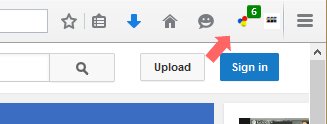
Mit dem Video DownloadHelper Download erhaltet ihr nicht nur eine Software für Youtube. Neben anderen Portalen wie Dailymotion oder Vimeo kann das Addon auf jeder Seite verwendet werden. Es können natürlich auch mehrere Dateien gleichzeitig heruntergeladen werden. Der Fortschritt der Downloads ist über das normale Downloadfenster des Browsers einsehbar.
Das Zielverzeichnis der zu downloadenden Dateien kann bequem geändert werden. Dazu muss nur mit einem Rechtsklick auf das Video DownloadHelper Symbol und dann auf Einstellungen geklickt werden. Hier können auch Seiten ausgewählt werden, bei denen das Tool nicht auf herunterladbare Inhalte aufmerksam machen soll.
Im Artikel Firefox-Add-ons manuell installieren findet ihr eine Anleitung zum Hinzufügen von Add-ons unter Mozilla Firefox. Wenn bei der Verwendung von Video DownloadHelper Probleme auftreten, findet ihr im Artikel Downloadhelper funktioniert nicht mehr: das kann man bei Störungen und Problemen tun Hilfestellungen.
Hinweis: Den Video DownloadHelper könnt ihr übrigens nicht nur unter Windows, sondern auch unter Mac OS verwenden; Voraussetzung ist aber natürlich der Firefox für Mac.
Die Version 7 von Video DownloadHelper ist mit der neuen Add-on-Architektur von Firefox Quantum kompatibel.






